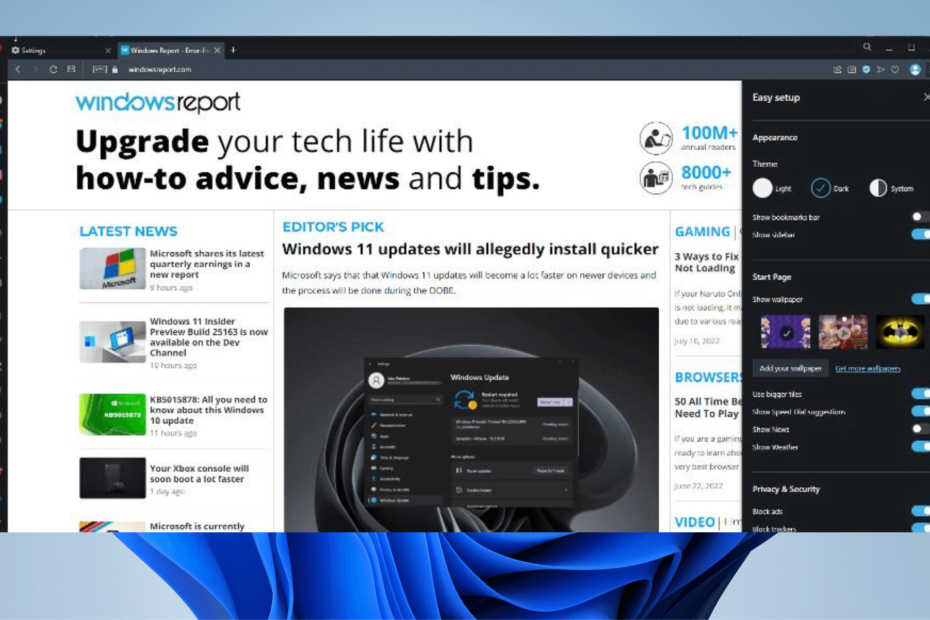Брандмауер може запобігти підключенню Opera VPN до серверів
- Погане підключення до мережі або його відсутність може призвести до того, що браузер Opera не підключається до Інтернету.
- Очищення даних веб-перегляду у вашому браузері може вирішити проблему та допомогти Opera підключитися до Інтернету.
- Іноді програми сторонніх розробників можуть заважати роботі вашого браузера.
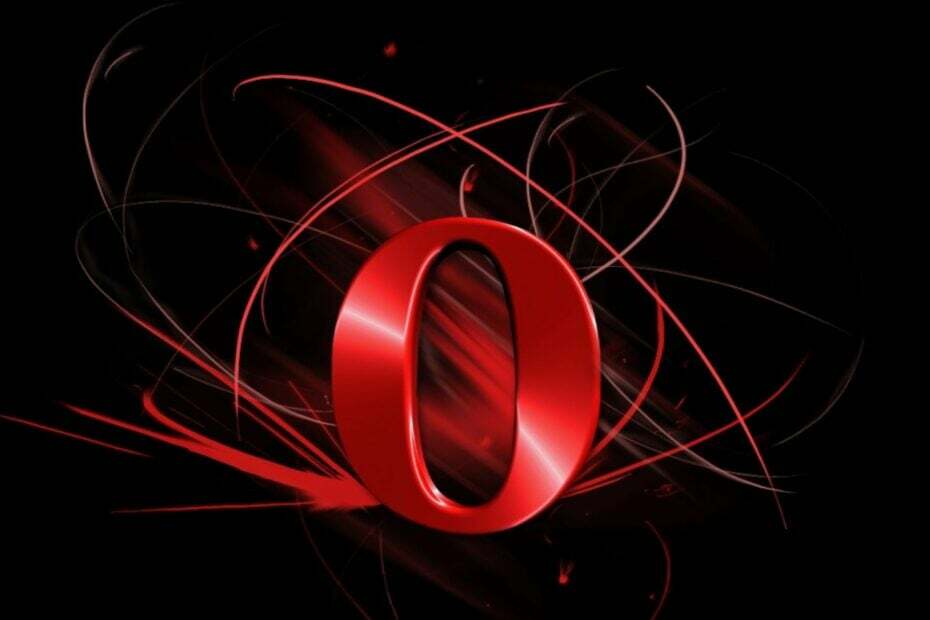
Ось що може робити Opera:
- Оптимізуйте використання ресурсів: ваша оперативна пам'ять використовується ефективніше, ніж в інших браузерах
- Покращена конфіденційність: безкоштовний і необмежений інтегрований VPN
- Без реклами: вбудований блокувальник реклами пришвидшує завантаження сторінок і захищає від видобутку даних
- Зручний для ігор: Opera GX — це перший і найкращий браузер для ігор
- Завантажити Opera | Opera GX
Браузери не можуть переглядати веб-сторінки без стабільного підключення до Інтернету. Однак є багато речей, які можуть піти не так, роблячи це. «Браузер Opera не підключається до Інтернету» є частою помилкою, яка впливає на браузер Opera.
Крім того, Opera є швидким і простим у використанні браузером. Він має функції, які дозволяють безперешкодно переглядати Інтернет. Однак у браузері можуть виникати проблеми під час підключення до Інтернету.
Тим не менш, не варто панікувати, коли ви зіткнулися з цією проблемою. Отже, ця стаття проведе вас через прості виправлення помилки «Браузер Opera не підключається до Інтернету».
Чому Opera не підключається до Інтернету?
1. Проблеми з підключенням до мережі: Для підключення до Інтернету потрібне стабільне з’єднання з мережею. Отже, якщо немає підключення до Інтернету, у браузері Opera з’явиться повідомлення про помилку «Не завантажуються сторінки». Однак через погане мережеве з’єднання браузер Opera не зможе підключитися до Інтернету. Іноді можуть виникати проблеми з маршрутизатором або підключенням Wi-Fi до комп’ютера. Так само, якщо ви використовуєте кабельне з’єднання для маршрутизатора, це може спричинити проблеми.
2. Застарілий браузер Opera: Неможливо переоцінити шкоду, яку може завдати застарілий браузер. Це заважає браузеру виконувати деякі легкі завдання. Таким чином, підтримуючи ваш браузер в актуальному стані, ви зможете отримати доступ до нових виправлень в останніх виправленнях. Отже, коли браузер Opera не оновлений, він не зможе виправити помилки, які його стосуються.
3. Проблеми з кеш-пам'яттю та файлами cookie: Кеші та файли cookie переглядають інформацію, браузери продовжують допомагати завантажувати веб-сайти швидше та плавніше. Однак це може бути проблемою, коли ці дані стають старими або пошкодженими. Крім того, коли кеш-пам’ять і файли cookie заповнюються даними, вони переповнюються, і ваш браузер може перешкоджати роботі. Подібним чином кеш-пам’ять і файли cookie можуть заблокувати підключення серверів до Інтернету та запропонувати браузеру Opera не підключатися до Інтернету mac.
4. Застаріла версія Windows: Opera не підключається, щоб спробувати проблеми з Інтернетом, спричинені не лише браузером. Однак проблеми з пристроєм можуть спричинити проблеми з підключенням програми до Інтернету. Використання застарілої версії Windows на вашому комп’ютері не дозволяє йому отримати доступ до необхідних оновлень для належної роботи. Крім того, це вказує на те, що деякі драйвери на вашому комп’ютері застаріли та не можуть працювати належним чином.

Опера
Mare обов’язково використовуйте останню версію, щоб отримати максимальну продуктивність перегляду!
Як виправити браузер Opera, коли він не підключається до Інтернету?
1. Перевірте підключення до мережі
Порада експерта: Деякі проблеми з ПК важко вирішити, особливо коли мова йде про пошкоджені сховища або відсутні файли Windows. Якщо у вас виникли проблеми з виправленням помилки, ваша система може бути частково зламана. Ми рекомендуємо встановити Restoro, інструмент, який просканує вашу машину та визначить несправність.
Натисніть тут завантажити та почати ремонт.
Виконання циклу живлення маршрутизатора може допомогти вам вирішити проблеми, через які він не підключається до Інтернету. Однак простий спосіб зробити це — від’єднати маршрутизатор від джерела живлення, а потім знову під’єднати через деякий час.
Крім того, перехід на інший пристрій Wi-Fi може допомогти виправити помилку браузера Opera, не завантажує сторінки.
2. Оновіть браузер Opera
- Запустіть браузер Opera на комп'ютері.
- У верхньому лівому куті екрана натисніть на Кнопка меню.
- Прокрутіть вниз і виберіть Оновлення та відновлення.
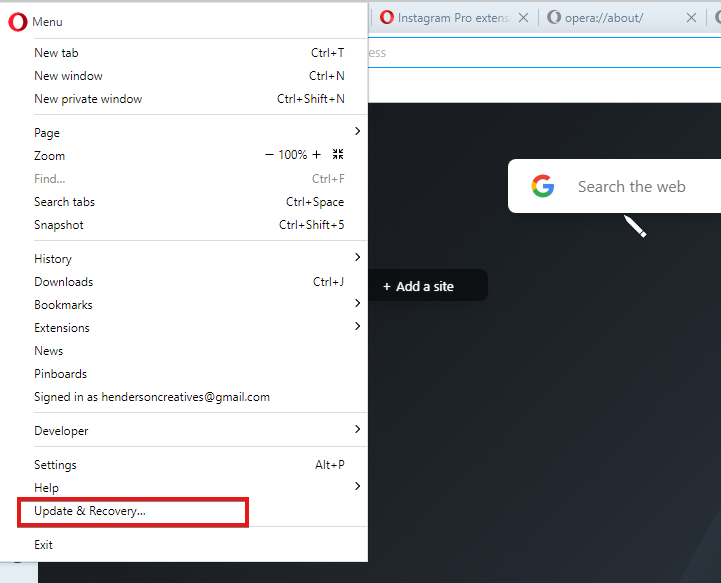
- На Оновлення та відновлення Opera автоматично скануватиме та завантажуватиме оновлення, якщо вони доступні.
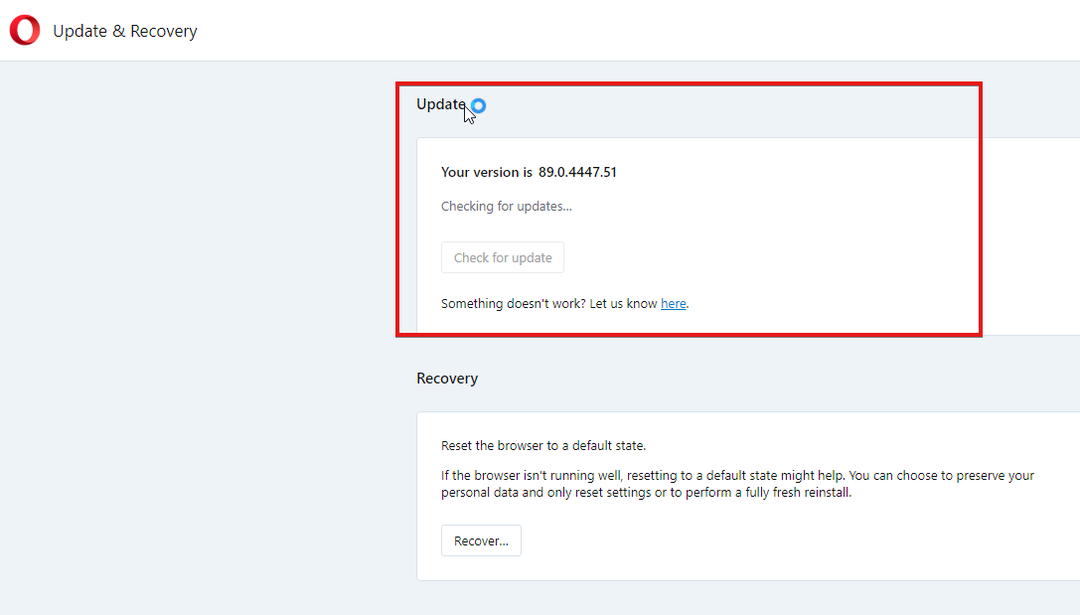
- Перезапустіть браузер Opera і спробуйте підключитися до Інтернету.
3. Очистіть кеш-пам’ять браузера та видаліть файли cookie
- Запустіть браузер Opera на комп'ютері.
- Натисніть на Кнопка меню і виберіть Просунутий варіант.
- Виберіть Конфіденційність і безпека.
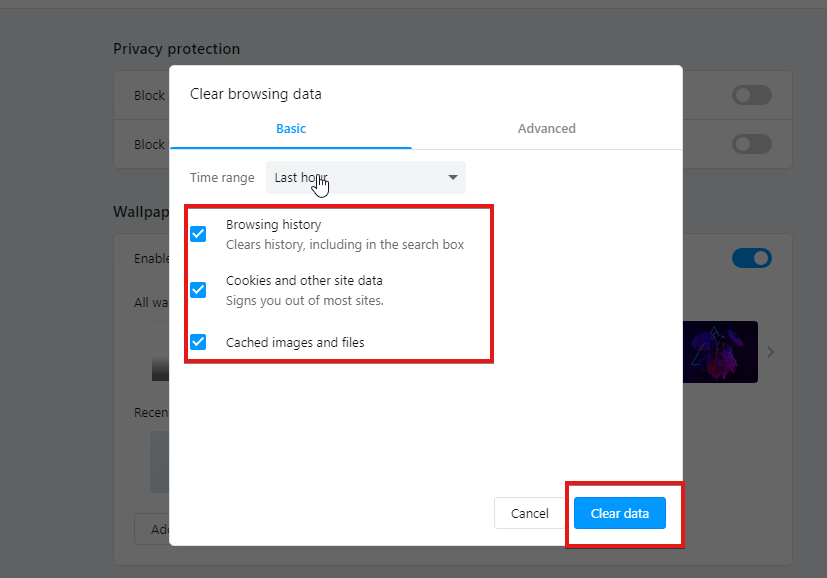
- Виберіть Видалення даних про переглянуті і встановіть бажаний діапазон часу для очищення.
- Натисніть на Очистити дані.
Однак вам слід перезапустити браузер, щоб він синхронізувався з внесеними змінами. Потім перевірте, чи браузер Opera може підключитися до Інтернету.
4. Оновіть Windows
- Натисніть вікна клавіша + я одночасно на клавіатурі.
- Натисніть на Оновлення та безпека.
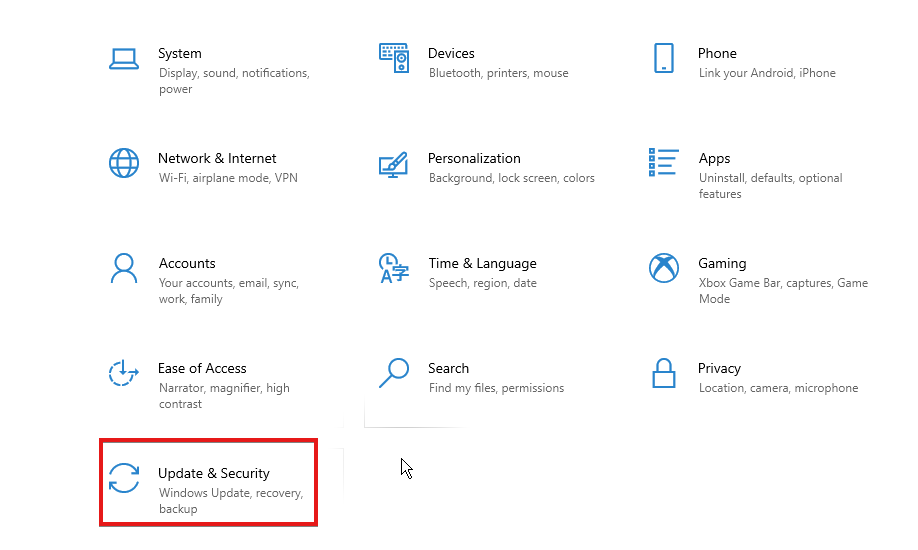
- Виберіть Windows Update.
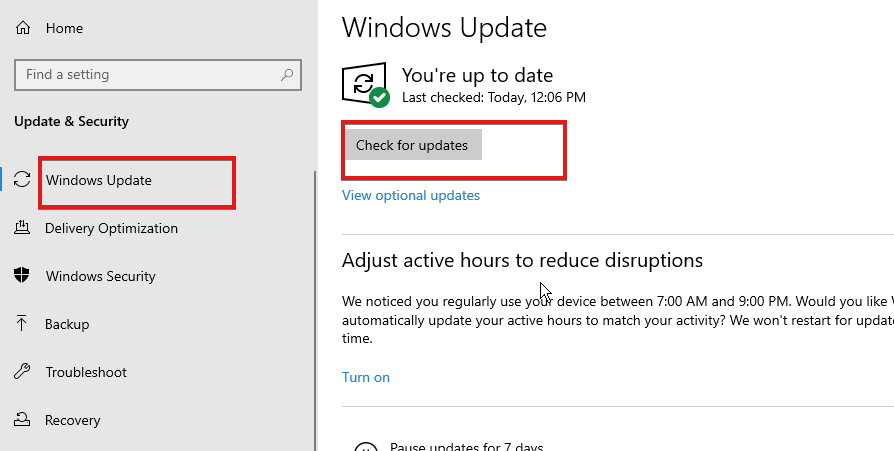
Windows автоматично скануватиме та завантажуватиме оновлення, якщо вони доступні. Тому перезапустіть браузер Opera і перевірте, чи проблема «Браузер Opera не підключається до Інтернету» не зникає.
- Огляд Opera: надійний браузер із безліччю чудових функцій
- 5 найкращих прискорювачів для збільшення швидкості завантаження в Opera
- 7 безпечних способів обмежити високе використання процесора Opera [Перевірені рішення]
- 5 способів виправити браузер Opera, коли він не відтворює аудіо/звук
Як вирішити проблеми з підключенням Opera за допомогою Opera VPN?
- Застарілий браузер: Якщо версія вашого браузера не оновлена, це може завадити йому отримати доступ до деяких необхідних функцій. Отже, це може вплинути на Opera VPN і запобігти підключенню.
- Втручання сторонніх програм: Програми сторонніх розробників, такі як антивірус, можуть спричинити проблеми з Opera VPN. Однак, коли антивірусне програмне забезпечення виявляє підозрілу або зловмисну активність у вашому браузері, воно може перешкодити йому підключитися до серверів.
- Втручання брандмауера Windows: Брандмауер може блокувати VPN браузера Opera від підключення до серверів. Це може статися, якщо брандмауер сприймає Opera VPN за зловмисне програмне забезпечення або загрозу.
- Проблеми з сервером: Можливо, сервер, до якого намагається підключитися ваша VPN, недоступний або переповнений. Отже, це може перешкодити його роботі. Ви можете виправити це, просто змінивши місце для підключення.
Інша річ, через яку VPN Opera не підключає старі або пошкоджені файли cookie. Тому радимо очистити дані веб-перегляду Opera, щоб вирішити цю проблему.
Як дізнатися, чи працює мій VPN в Opera?
- Запустіть браузер Opera і натисніть на Кнопка меню.
- Натисніть на Налаштування, а потім виберіть Просунутий.
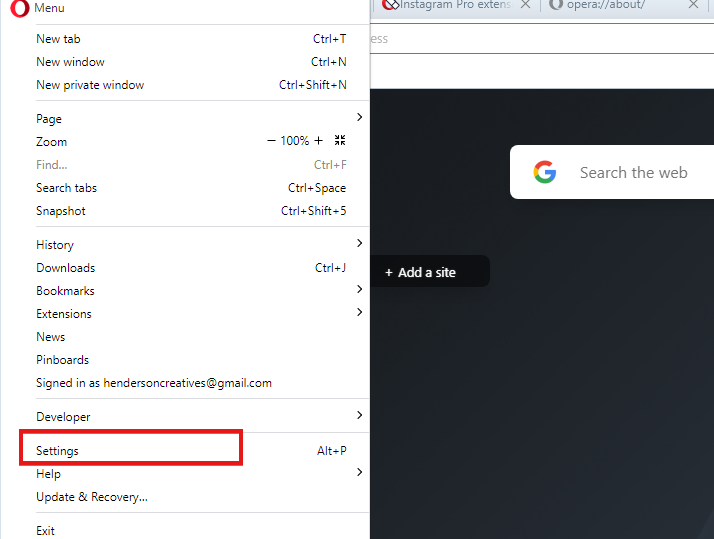
- Виберіть особливості і натисніть на Увімкнути VPN щоб увімкнути піктограму (це ввімкне Opera VPN).
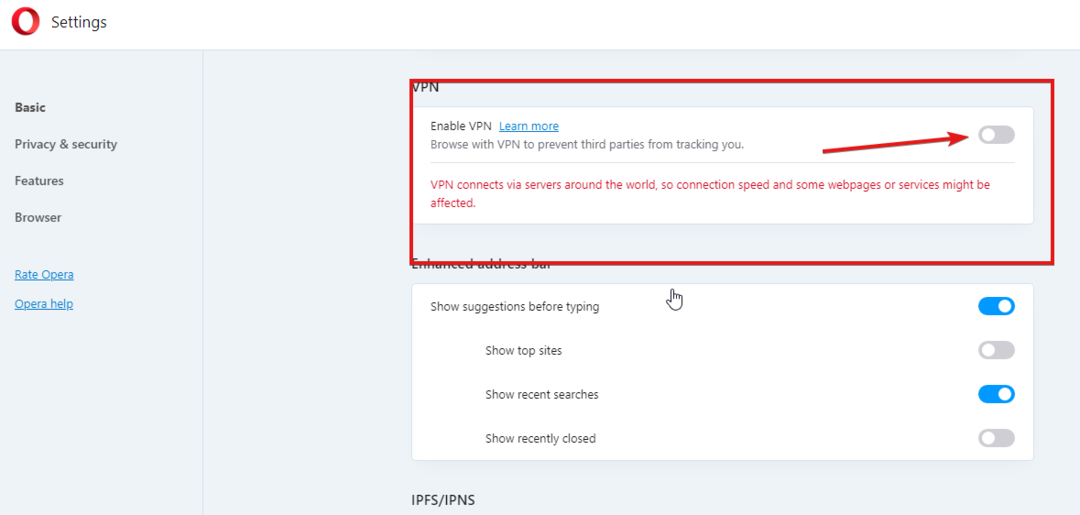
Тим не менш, є деякі інші труднощі, з якими ви можете зіткнутися з браузером Opera. Ми рекомендуємо користувачам прочитати наш посібник як виправити низьку швидкість завантаження Opera та зробити його швидшим.
Розкажіть нам, яке рішення спрацювало для вас, у розділі коментарів нижче.
 Виникли проблеми?Виправте їх за допомогою цього інструменту:
Виникли проблеми?Виправте їх за допомогою цього інструменту:
- Завантажте цей інструмент відновлення ПК на TrustPilot.com отримав оцінку «Чудово». (завантаження починається на цій сторінці).
- Натисніть Розпочати сканування щоб знайти проблеми з Windows, які можуть спричиняти проблеми з ПК.
- Натисніть Відремонтувати все для вирішення проблем із запатентованими технологіями (Ексклюзивна знижка для наших читачів).
Restoro завантажив 0 читачів цього місяця.